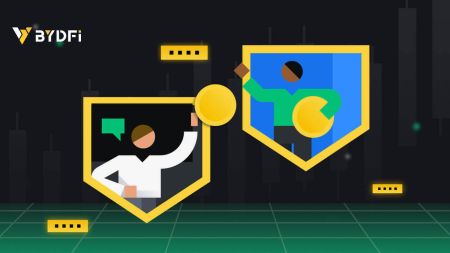Sådan logger du på og trækker dig tilbage fra BYDFi
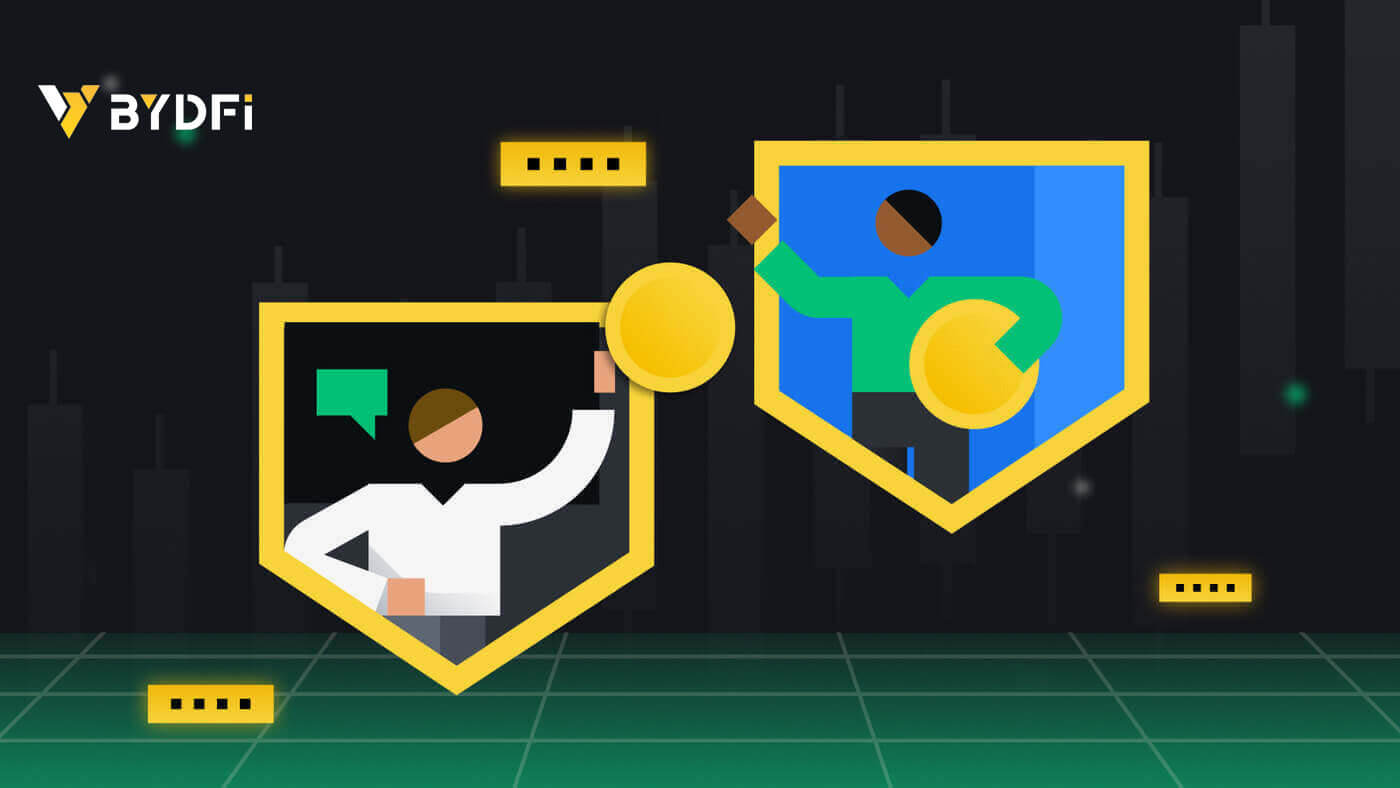
- Sprog
-
English
-
العربيّة
-
简体中文
-
हिन्दी
-
Indonesia
-
Melayu
-
فارسی
-
اردو
-
বাংলা
-
ไทย
-
Tiếng Việt
-
Русский
-
한국어
-
日本語
-
Español
-
Português
-
Italiano
-
Français
-
Deutsch
-
Türkçe
-
Nederlands
-
Norsk bokmål
-
Svenska
-
Tamil
-
Polski
-
Filipino
-
Română
-
Slovenčina
-
Zulu
-
Slovenščina
-
latviešu valoda
-
Čeština
-
Kinyarwanda
-
Українська
-
Български
-
Kiswahili
Sådan logger du på BYDFi
Log på din BYDFi-konto
1. Gå til BYDFi-webstedet , og klik på [ Log ind ]. 
Du kan logge ind med din e-mail, mobil, Google-konto, Apple-konto eller QR-kode. 
2. Indtast din e-mail/mobil og adgangskode. Klik derefter på [Login]. 

3. Hvis du logger med din QR-kode, skal du åbne din BYDFi-app og scanne koden. 
4. Derefter kan du med succes bruge din BYDFi-konto til at handle. 
Log ind på BYDFi med din Google-konto
1. Gå til BYDFi-webstedet og klik på [ Log ind ].  2. Vælg [Fortsæt med Google].
2. Vælg [Fortsæt med Google]. 
3. Et pop op-vindue vises, og du vil blive bedt om at logge ind på BYDFi ved hjælp af din Google-konto. Udfyld din email/telefon og adgangskode. Klik derefter på [Næste]. 

4. Indtast din adgangskode for at linke din BYDFi-konto til Google. 
5. Når du har logget ind, bliver du omdirigeret til BYDFi-webstedet. 
Log ind på BYDFi med din Apple-konto
1. Besøg BYDFi og klik på [ Log på ].  2. Klik på knappen [Fortsæt med Apple].
2. Klik på knappen [Fortsæt med Apple]. 
3. Indtast dit Apple-id og din adgangskode for at logge på BYDFi.  4. Klik på [Fortsæt].
4. Klik på [Fortsæt].  5. Indtast din adgangskode for at forbinde din BYDFi-konto med Apple.
5. Indtast din adgangskode for at forbinde din BYDFi-konto med Apple. 
6. Når du har logget ind, bliver du omdirigeret til BYDFi-webstedet. 
_
Log ind på BYDFi-appen
Åbn BYDFi -appen og klik på [ Tilmeld dig/Log ind ]. 
Log ind med e-mail/mobil
1. Udfyld dine oplysninger og klik på [Log ind] 

2. Så bliver du logget ind og kan begynde at handle! 
Log ind med Google
1. Klik på [Google] - [Fortsæt]. 
 2. Udfyld din e-mail og adgangskode, og klik derefter på [Næste].
2. Udfyld din e-mail og adgangskode, og klik derefter på [Næste]. 

3. Udfyld din kontoadgangskode, og klik derefter på [Log ind]. 
4. Og du bliver logget ind og kan begynde at handle! 
Tilmeld dig med din Apple-konto:
1. Vælg [Apple]. Du vil blive bedt om at logge ind på BYDFi ved hjælp af din Apple-konto. Tryk på [Fortsæt]. 

2. Og du bliver logget ind og kan begynde at handle! 
Jeg har glemt min adgangskode fra BYDFi-kontoen
Du kan nulstille din kontoadgangskode fra BYDFi-webstedet eller appen. Bemærk venligst, at af sikkerhedsmæssige årsager vil udbetalinger fra din konto blive suspenderet i 24 timer efter en nulstilling af adgangskoden.
1. Gå til BYDFi-webstedet og klik på [ Log ind ].  2. På login-siden skal du klikke på [Glemt adgangskode?].
2. På login-siden skal du klikke på [Glemt adgangskode?]. 
3. Indtast din konto-e-mail eller telefonnummer, og klik på [Send]. Bemærk venligst, at du af sikkerhedsmæssige årsager ikke vil være i stand til at hæve penge ved brug af en ny enhed i 24 timer efter, at du har ændret din login-adgangskode. 
4. Indtast den bekræftelseskode, du modtog i din e-mail eller SMS, og klik på [Bekræft] for at fortsætte . 
5. Indtast din nye adgangskode, og klik på [Send]. 
6. Når din adgangskode er blevet nulstillet, vil webstedet dirigere dig tilbage til login-siden. Log ind med din nye adgangskode, og du er godt i gang.
Ofte stillede spørgsmål (FAQ)
Hvordan binder jeg Google Authenticator?
1. Klik på din avatar - [Konto og sikkerhed], og slå [Google Authenticator] til. 

2. Klik på [Næste], og følg instruktionerne. Skriv venligst backupnøglen ned på papir. Hvis du ved et uheld mister din telefon, kan sikkerhedskopieringsnøglen hjælpe dig med at genaktivere din Google Authenticator. Det tager normalt tre arbejdsdage at genaktivere din Google Authenticator. 
3. Indtast SMS-koden, e-mailbekræftelseskoden og Google Authenticator-koden som anvist. Klik på [Bekræft] for at fuldføre opsætningen af din Google Authenticator.
Hvad kan forårsage, at en konto bliver risikokontrolleret af systemet?
For at beskytte dine penge, holde din konto sikker og overholde lokale love, vil vi suspendere din konto, hvis nogen af følgende mistænkelige adfærd opstår.
- IP'en er fra et ikke-understøttet land eller område;
- Du har ofte logget ind på flere konti på en enkelt enhed;
- Dit land/område for identifikation stemmer ikke overens med din daglige aktivitet;
- Du registrerer konti i bulk for at deltage i aktiviteter;
- Kontoen er mistænkt for at overtræde loven og er blevet suspenderet på grund af en anmodning fra en retsmyndighed om undersøgelse;
- Hyppige store hævninger fra en konto inden for en kort periode;
- Kontoen drives af en mistænkelig enhed eller IP, og der er risiko for uautoriseret brug;
- Andre årsager til risikokontrol.
Hvordan frigives systemets risikokontrol?
Kontakt vores kundeserviceteam og følg de specificerede procedurer for at låse din konto op. Platformen vil gennemgå din konto inden for 3 til 7 arbejdsdage, så vær tålmodig.
Derudover skal du ændre din adgangskode i tide og sørge for, at din postkasse, mobiltelefon eller Google Authenticator og andre sikre autentificeringsmetoder kun kan tilgås af dig selv.
Bemærk venligst, at oplåsning af risikokontrol kræver tilstrækkelig understøttende dokumentation for at sikre dit ejerskab af din konto. Hvis du ikke er i stand til at levere dokumentation, indsende ikke-kompatibel dokumentation eller ikke opfylder sagens årsag, vil du ikke modtage hurtig support.
Sådan trækker du dig fra BYDFi
Sådan sælger du krypto gennem kontantkonvertering
Sælg krypto via kontantkonvertering på BYDFi (web)
1. Log ind på din BYDFi -konto, og klik på [ Køb Crypto ].  2. Klik på [Sælg]. Vælg fiat-valutaen og det beløb, du vil sælge. Vælg din foretrukne betalingsmetode og klik derefter på [Søg].
2. Klik på [Sælg]. Vælg fiat-valutaen og det beløb, du vil sælge. Vælg din foretrukne betalingsmetode og klik derefter på [Søg].  3. Du vil blive omdirigeret til tredjepartswebstedet, i dette eksempel vil vi bruge Mercuryo. Klik på [Sælg].
3. Du vil blive omdirigeret til tredjepartswebstedet, i dette eksempel vil vi bruge Mercuryo. Klik på [Sælg]. 
4. Udfyld dine kortoplysninger, og klik på [Fortsæt]. 
5. Tjek betalingsoplysningerne og bekræft din ordre.
Sælg krypto via kontantkonvertering på BYDFi (app)
1. Log ind på din BYDFi -app, og klik på [ Tilføj midler ] - [ Køb Crypto ]. 

2. Tryk på [Sælg]. Vælg derefter kryptoen og det beløb, du vil sælge, og tryk på [Næste]. Vælg din foretrukne betalingsmetode, og klik på [Brug BTC Sell]. 

3. Du vil blive omdirigeret til tredjepartswebstedet. Udfyld dine kortoplysninger og bekræft din ordre. 


Sådan trækker du krypto fra BYDFi
Træk krypto på BYDFi (web)
1. Log ind på din BYDFi- konto, klik på [ Aktiver ] - [ Udtræk ]. 
2. Vælg eller søg den krypto, du vil hæve, indtast [Adresse], [Beløb] og [Fondsadgangskode], og klik på [Udtræk] for at fuldføre udbetalingsprocessen. 
3. Bekræft med din e-mail, og klik derefter på [Bekræft].
Træk krypto på BYDFi (App)
1. Åbn din BYDFi -app, gå til [ Assets ] - [ Draw ]. 
2. Vælg eller søg den krypto, du vil hæve, indtast [Adresse], [Beløb] og [Fondsadgangskode], og klik på [Bekræft] for at fuldføre udbetalingsprocessen. 
3. Bekræft med din e-mail, og klik derefter på [Bekræft].
Sådan sælger du krypto på BYDFi P2P
BYDFi P2P er i øjeblikket kun tilgængelig på appen. Opdater venligst til den nyeste version for at få adgang til den.
1. Åbn BYDFi- appen, klik på [ Tilføj midler ] - [ P2P-transaktion ]. 

2. Vælg en omsættelig køber, udfyld de nødvendige digitale aktiver efter beløb eller mængde. Klik på [0FeesSellUSDT] 

3. Når ordren er genereret, vent på, at køberen fuldfører ordren, og klik på [Release crypto].
Ofte stillede spørgsmål (FAQ)
Hvorfor er min hævning ikke kommet ind på kontoen?
Udbetaling er opdelt i tre trin: udbetaling - blokbekræftelse - kreditering.
- Hvis tilbagetrækningsstatus er "Succesfuldt", betyder det, at overførselsbehandlingen af BYDFi er afsluttet. Du kan kopiere transaktions-id'et (TXID) til den tilsvarende blokbrowser for at kontrollere udbetalingens forløb.
- Hvis blockchain viser "ikke bekræftet", vent venligst tålmodigt, indtil blockchain er bekræftet. Hvis blockchain er "bekræftet", men betalingen er forsinket, bedes du kontakte den modtagende platform for at hjælpe dig med betalingen.
Almindelige årsager til tilbagetrækningsfejl
Generelt set er der flere årsager til, at tilbagetrækningen ikke lykkedes:
- Forkert adresse
- Intet tag eller notat udfyldt
- Forkert tag eller memo udfyldt
- Netværksforsinkelse osv.
Kontrolmetode: Du kan tjekke de specifikke årsager på tilbagetrækningssiden, kontrollere om adressekopien er komplet, om den tilsvarende valuta og den valgte kæde er korrekt, og om der er specialtegn eller mellemrumstaster.
Hvis årsagen ikke er nævnt ovenfor, vil udbetalingen blive returneret til kontoen efter fejl. Hvis udbetalingen ikke er blevet behandlet i mere end 1 time, kan du indsende en anmodning eller kontakte vores online kundeservice for håndtering.
Skal jeg bekræfte KYC?
Generelt kan brugere, der ikke har gennemført KYC, stadig hæve mønter, men beløbet er anderledes end dem, der har gennemført KYC. Hvis risikokontrollen udløses, kan tilbagetrækningen dog først foretages efter at have gennemført KYC.
- Ubekræftede brugere: 1,5 BTC pr. dag
- Verificerede brugere: 6 BTC om dagen.
Hvor jeg kan se tilbagetrækningshistorik
Gå til [Assets] - [Withdraw], skub siden til bunden.
- Sprog
-
ქართული
-
Қазақша
-
Suomen kieli
-
עברית
-
Afrikaans
-
Հայերեն
-
آذربايجان
-
Lëtzebuergesch
-
Gaeilge
-
Maori
-
Беларуская
-
አማርኛ
-
Туркмен
-
Ўзбек
-
Soomaaliga
-
Malagasy
-
Монгол
-
Кыргызча
-
ភាសាខ្មែរ
-
ລາວ
-
Hrvatski
-
Lietuvių
-
සිංහල
-
Српски
-
Cebuano
-
Shqip
-
中文(台灣)
-
Magyar
-
Sesotho
-
eesti keel
-
Malti
-
Македонски
-
Català
-
забо́ни тоҷикӣ́
-
नेपाली
-
ဗမာစကာ
-
Shona
-
Nyanja (Chichewa)
-
Samoan
-
Íslenska
-
Bosanski
-
Kreyòl